如何在 Mac 上按日期对文件进行排序
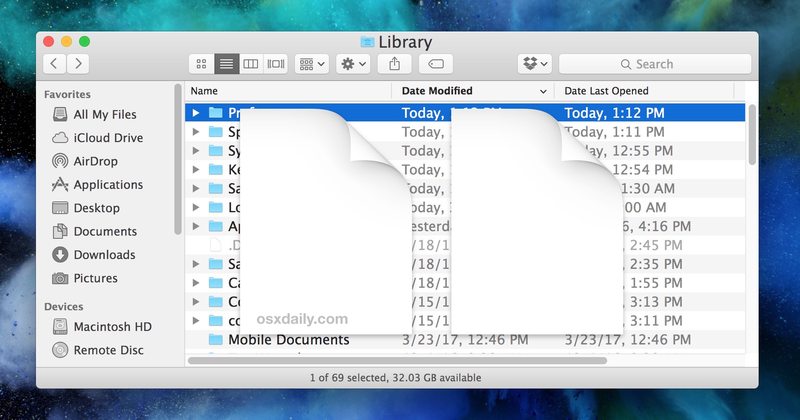
许多 Mac 用户按名称和类型对文件进行排序,但最有用的文件排序方式之一是按日期排序。 Mac Finder 允许对文件、文档、应用程序和文件夹进行各种不同的基于日期的排序选项,它们通常都最好在 Finder 列表视图中使用。
在 Mac OS 中使用基于日期的排序,您可以按“修改日期”、“创建日期”、“上次打开日期”和“添加日期”对文件进行排序。如果您以前从未使用过这些功能,或者可能只是忘记了它们的存在,本教程将介绍如何在 Mac 上使用基于日期的文件系统排序。
这些选项基本上存在于每个版本的 Mac OS 和 Mac OS X 中,无论您使用的是什么系统软件版本。
如何在 Mac OS Finder 中按日期对文件进行排序
- 在 Mac 操作系统中打开 Finder 并导航到您想要按日期排序的文件夹,或者您可以使用“我的所有文件”
- 通过在 Finder 窗口标题栏中单击选择“列表”视图选项
- 现在下拉“查看”菜单并选择“显示查看选项”
- 在“显示列”视图下,选择您要为该 Finder 窗口启用的日期排序选项 *
- 返回 Finder 窗口,单击刚刚启用的日期列以按日期对文件进行排序
![]()




* 视图设置仅影响当前打开的 Finder 文件夹,但是您可以选择“用作默认值”按钮,将此处选择的选项设置为 Mac 上其他 Finder 窗口中的默认视图选项。
如上所示,我们选择“修改日期”作为列类型,以在库文件夹中对文件进行排序。
如果日期列旁边的小箭头指向下方,则表示最近的日期将显示在顶部。如果日期列旁边的小箭头指向上方,则意味着最旧的日期将显示在顶部。您可以点击日期列来回切换,我个人的偏好是最近的日期显示在顶部,但每个用户都不一样。
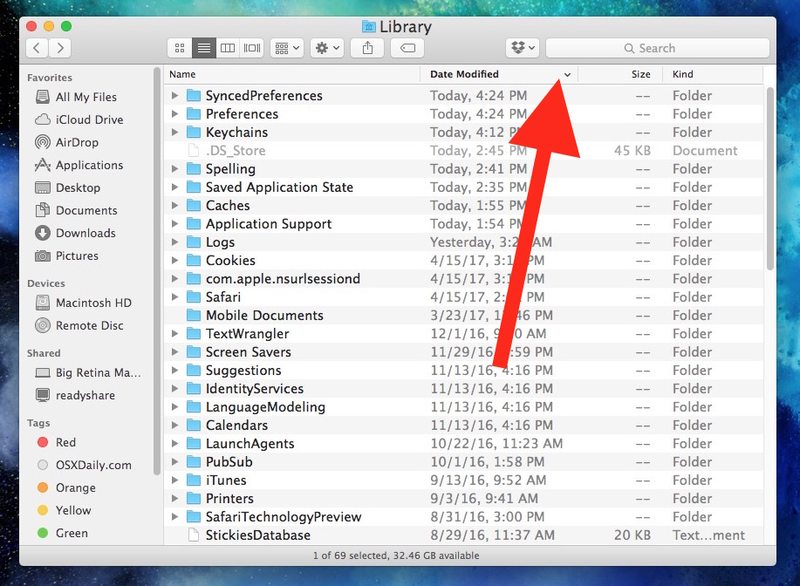
Mac Finder 中的文件按日期排序选项的含义
想知道所有这些排序列和设置的含义吗?您可以全部启用它们并在一个文件夹中进行实验以亲自查看,或者每个选项都可以概括如下:
- 修改日期 – 按文件或文件夹最后修改、更改或以任何方式更改的时间排序
- 创建日期——按文件或文件夹的原始创建日期排序
- 上次打开日期 – 按上次打开或访问文件或文件夹的时间排序,但不一定更改或修改(例如,您可以打开文件查看它而不更改它)
- 添加日期 – 按文件、文件夹和项目添加到当前位置或计算机的时间排序
我个人最喜欢的基于日期的排序是修改日期和上次打开日期。我发现在我的所有文件中使用“上次打开日期”特别有用 而“修改日期”我更喜欢 Mac 上的其他文件和文件夹。
上次打开日期排序设置对于找出上次在 Mac 上访问特定文件或应用程序的时间通过按上次打开日期对包含的文件夹进行排序来显示上次启动此类应用程序的时间(“我发誓我正在做作业!”)。
Mac Finder 中对文件日期排序方法的额外访问
最后,您可以通过 右击 在列表视图中的排序列中:
 sort ls by date at the command line 同样有用。
sort ls by date at the command line 同样有用。
您是否特别喜欢按日期或完全按其他排序方法对文件进行排序的方法?在评论中与我们分享!
